
我们在使用win11电脑下载软件的时候,有时候会被系统误报为病毒,那么这要怎么办?出现这个问题的原因是Windows defender将这个软件屏蔽了,我们只需要将Windows defender暂时关闭即可,下面就让本站来为用户们来仔细的介绍一下win11文件被误报为病毒的解决方法吧。
win11文件被误报为病毒的解决方法
1、出现这个问题的原因是Windows defender将这个软件屏蔽了,我们只需要将Windows defender暂时关闭即可,如何操作呢?
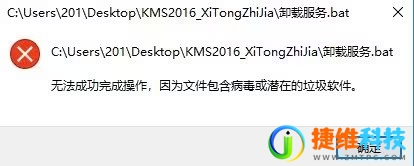
2、我们点击页面左下角Windows图标,然后在如图所示页面点击进入系统设置。
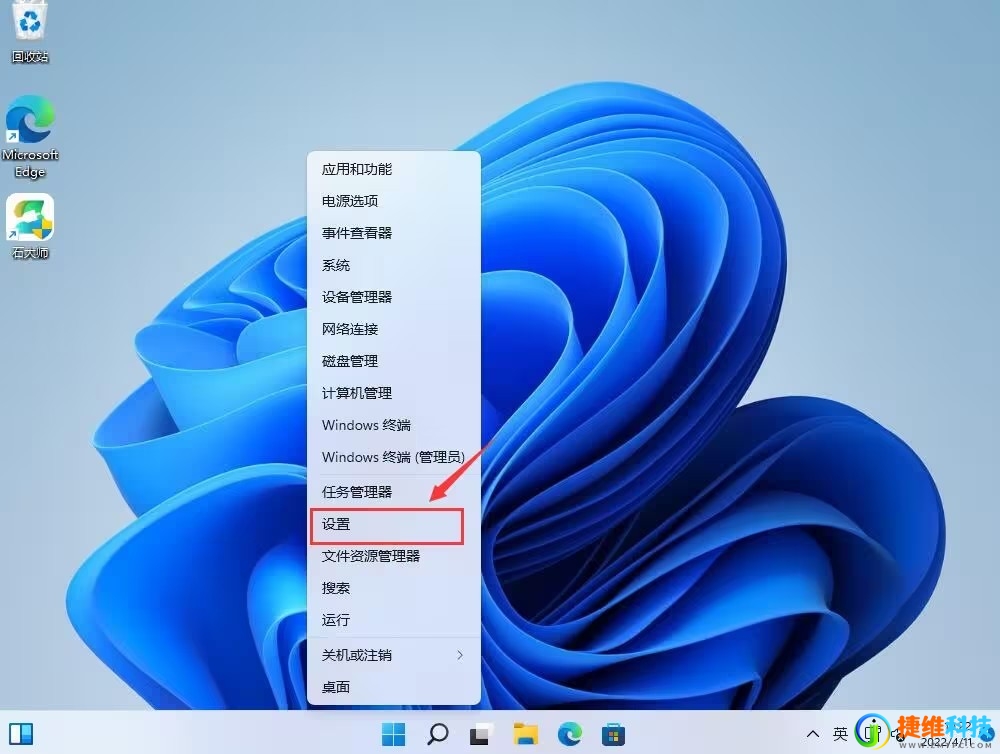
3、然后我们点击打开安全与隐私性。
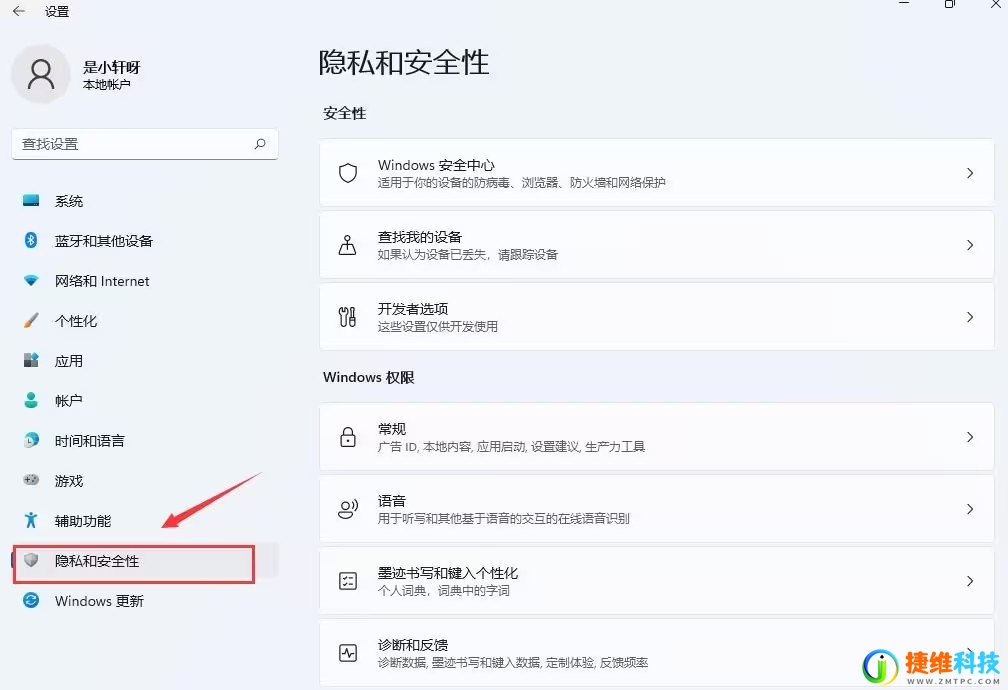
4、在这个页面即可看到在Windows安全中心,点击打开Windows defender安全中心。
5、打开Windows defender安全中心后,我们点击左边如图所示图标。
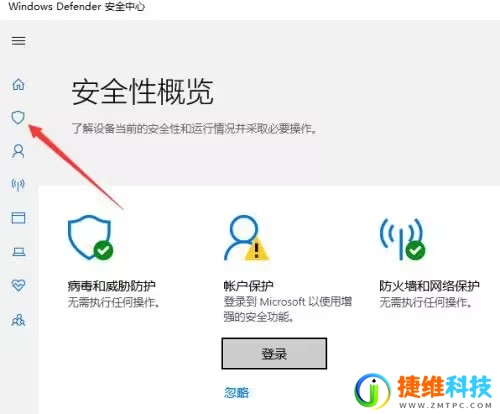
6、在该页面打开病毒和威胁防护设置。
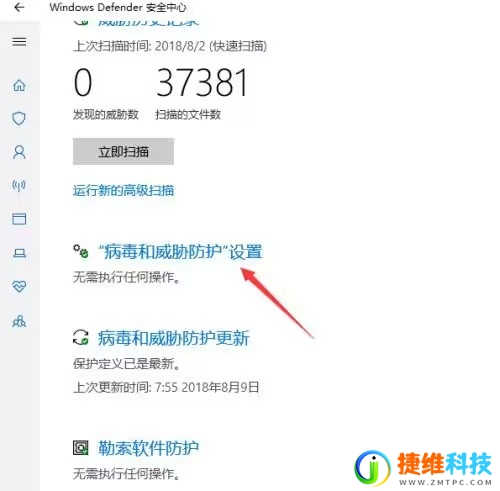
7、我们先将实时保护设置关闭。
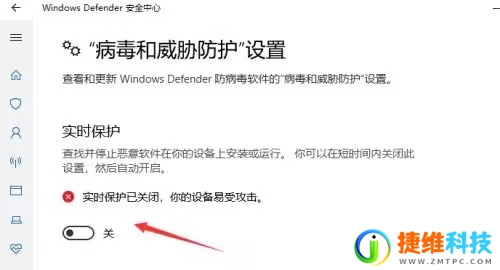
8、然后我们再点击添加或删除排除项。
9、然后我们添加本地文件,将刚才不能运行的文件添加进来即可。
 微信扫一扫打赏
微信扫一扫打赏 支付宝扫一扫打赏
支付宝扫一扫打赏